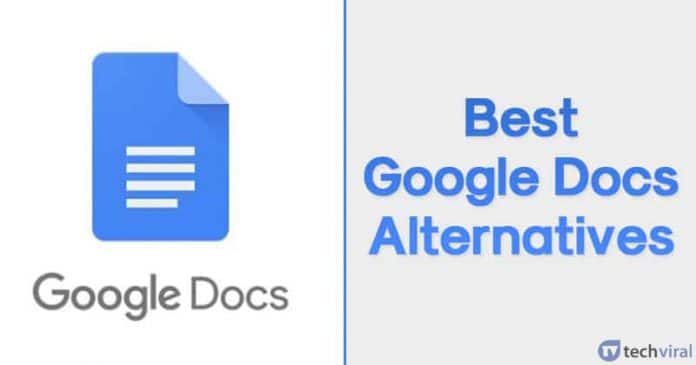Így módosíthatja a tálca színét a Windows 10 rendszerben!
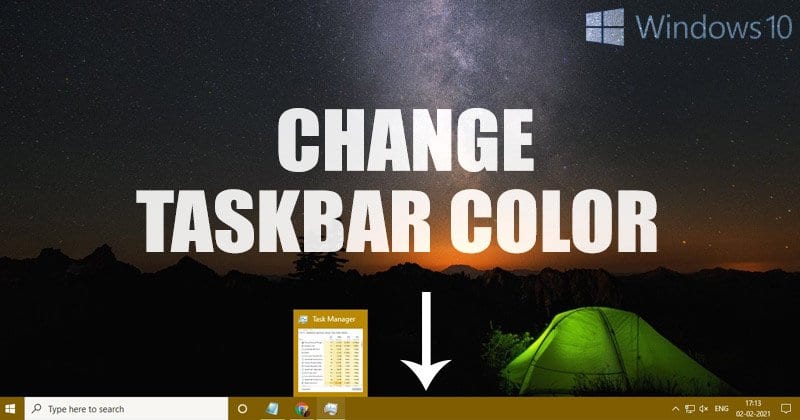
A Windows régebbi verziójához képest a Windows 10 több funkcióval és testreszabási lehetőséggel rendelkezik. Windows 10 rendszeren lehetőség van a Start menü színének, a tálca színének stb. megváltoztatására. Már megosztottunk egy cikket a Start menü színének megváltoztatásáról. Ma ugyanezt fogjuk megvitatni a tálcával kapcsolatban.
Mivel a Tálca a Windows 10 egyik leggyakrabban használt funkciója, érdemes megváltoztatni a színét. Az alapértelmezett beállításokkal a Windows 10 Tálca és Start menüje szürke vagy fekete hátteret mutat. Azonban néhány kattintással módosítható.
Ami még érdekesebb, hogy a Windows 10 lehetővé teszi a tálca színének az asztal hátteréhez igazodó módosítását is. Ezzel a beállítással a Windows 10 automatikusan kiválaszt egy kiemelő színt az asztal hátteréből.
A tálca színének megváltoztatásának lépései Windows 10 PC-n
Ez a cikk részletes útmutatót tartalmaz a tálca színének megváltoztatásához Windows 10 rendszerű számítógépeken. Nézzük meg.
1. lépés: Először nyissa meg a Beállításokat a Windows 10 rendszerű számítógépen.
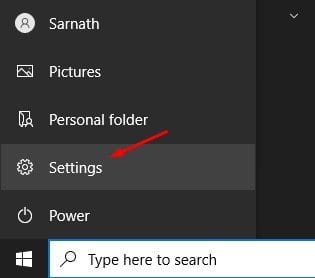
2. lépés: A Beállítások oldalon kattintson a “Személyre szabás” lehetőségre.
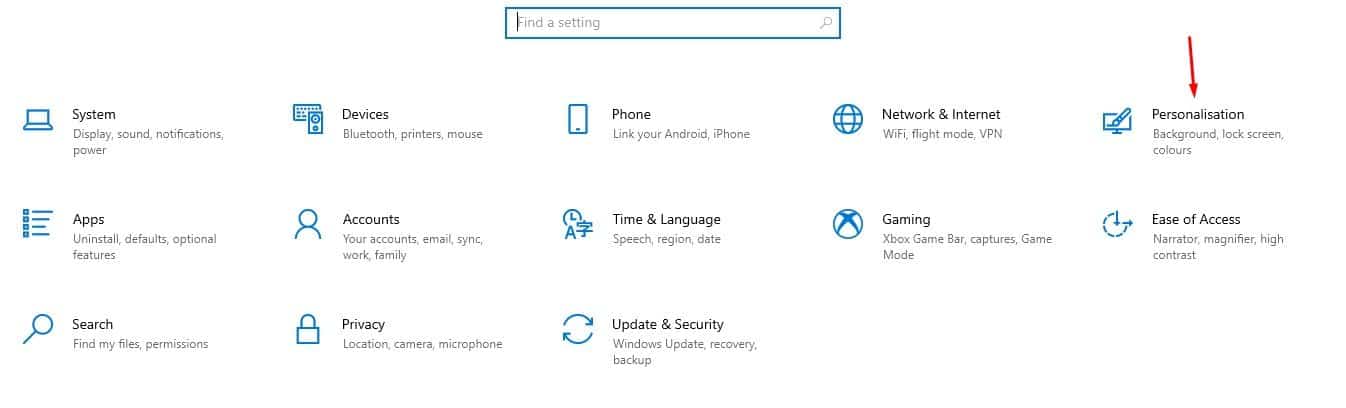
3. lépés: A bal oldali ablaktáblán válassza ki a „Színek” lapot.
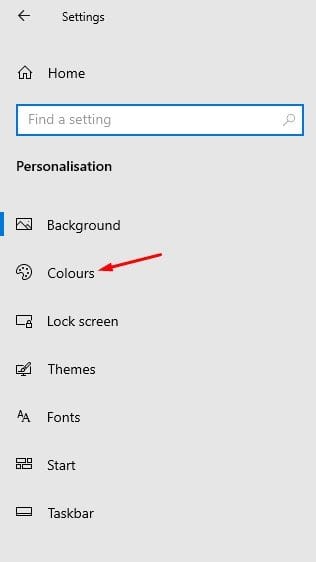
4. lépés. Most görgessen le, és válasszon egy Windows-színt.
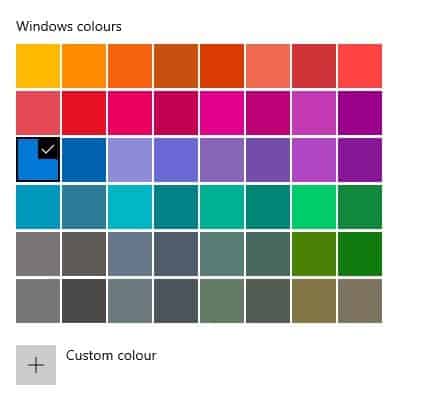
5. lépés: Miután kiválasztotta, jelölje be a “Start, tálca és műveleti központ” négyzetet. Ez az opció a Start menüben, a tálcán és a műveleti központban kiválasztott színeket alkalmazza.
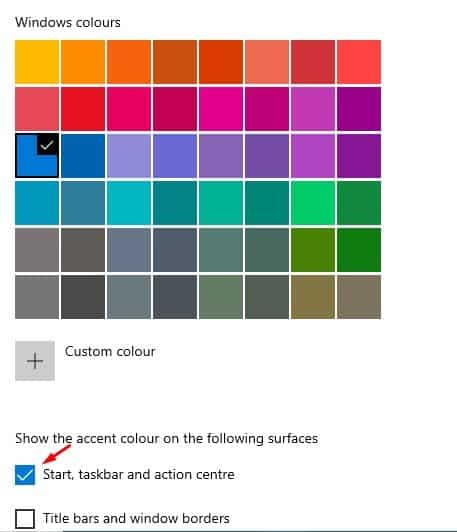
6. lépés: Ha azt szeretné, hogy a Windows 10 automatikusan válasszon ki egy kiemelő színt, akkor engedélyezze az “Kiemelőszín automatikus kiválasztása a háttérből” lehetőséget.
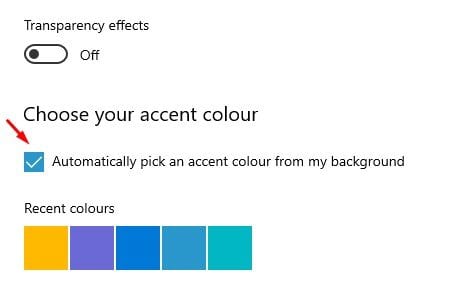
Ez az! Kész vagy. Így módosíthatja a tálca színét a Windows 10 rendszerben.
Megjegyzés: Ha nem tudja módosítani a beállítást, aktiválnia kell a Windows 10 operációs rendszert. Az operációs rendszer aktiválásához kövesse útmutatónkat – A Windows 10 és MS Office aktiválása termékkulcs nélkül.
2. A Tálca X használata
Ha bármilyen okból nem tudja megváltoztatni a tálca színét, akkor egy harmadik féltől származó „Tálca X” nevű alkalmazást kell használnia. A Taskbar X egy tálca testreszabási alkalmazás, amely számos funkciót kínál. A Taskbar X segítségével elrejtheti az elsődleges indítógombot, elrejtheti az elsődleges tálcát, központosíthatja az ikonokat stb.
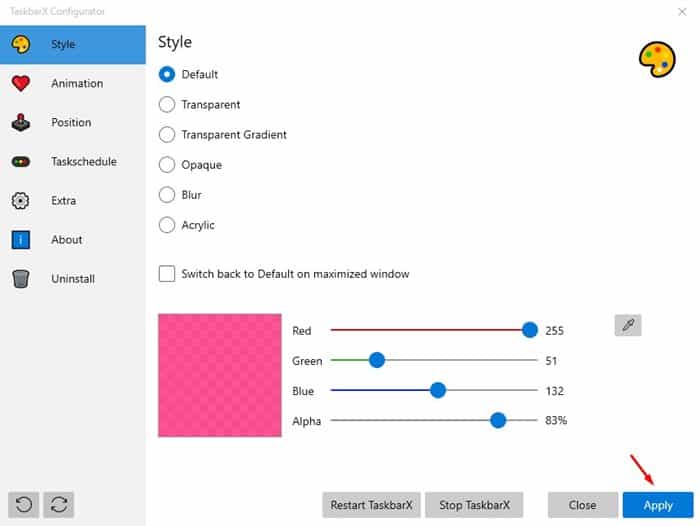
Megosztottunk egy részletes útmutatót a TaskbarX használatáról a Windows 10 rendszeren. Ehhez kövesse a Windows 10 tálca teljes testreszabása című útmutatónkat.
Tehát ez a cikk arról szól, hogyan lehet megváltoztatni a tálca színét a Windows 10 operációs rendszerben. Remélem, ez a cikk segített Önnek! Kérjük, ossza meg barátaival is. Ha kétségei vannak ezzel kapcsolatban, tudassa velünk az alábbi megjegyzés rovatban.